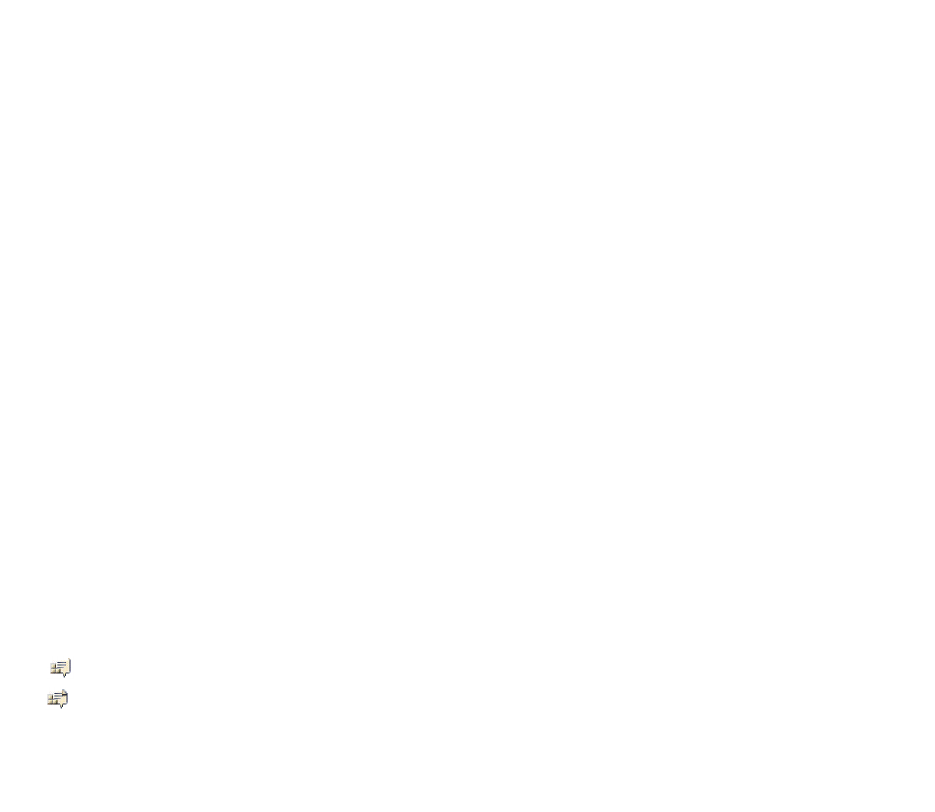
Sessioner
När du är ansluten till chattjänsten kan andra se din status på en statusrad:
Status: Online
,
My status: Busy
eller
Status: App. off.
– om du vill ändra din status väljer du
Change
.
Under statusraden finns tre mappar som innehåller dina kontakter och som visar deras status:
Convers.
,
Online
och
Offline
. Om du vill öppna mappen markerar du den och väljer
Expand
(eller bläddrar åt höger), om du vill
stänga den väljer du
Collapse
(eller bläddrar åt vänster).
Convers.
– visar listan över nya och lästa chattmeddelanden eller chattinbjudningar under den aktiva
chattsessionen.
anger ett nytt gruppmeddelande.
anger ett läst gruppmeddelande.
43
Copyright
© 2006 Nokia. All rights reserved.
anger ett nytt chattmeddelande.
anger ett läst chattmeddelande.
anger en inbjudan.
Ikoner och texter på displayen kan variera beroende på chattjänst.
Online
– visar antalet kontakter som är online.
Offline
– visar antalet kontakter som är offline
Om du vill starta en konversation öppnar du mappen
Online
eller
Offline
och bläddrar till den kontakt du vill
chatta med. Välj sedan
Chat
. Om du vill svara på en inbjudan eller besvara ett meddelande öppnar du mappen
Convers.
och bläddrar till den kontakt du vill chatta med. Välj sedan
Open
. Anvisningar om hur du lägger till
kontakter finns i
Lägga till chattkontakter
på sidan
44
.
Groups
>
Public groups
(visas inte om grupper inte stöds av nätverket) – listan med bokmärken till offentliga
grupper som administreras av tjänsteleverantören visas. Om du vill starta en chattsession med en grupp
bläddrar du till gruppen och väljer
Join
. Ange det namn som du vill använda som alias i chattkonversationen.
När du har gått med i en gruppkonversation kan du starta en gruppchatt. Du kan också skapa en privat grupp.
Se
Grupper
på sidan
45
.
Search
>
Users
eller
Groups
– om du vill söka efter andra chattanvändare eller offentliga grupper på nätet efter
telefonnummer, skärmnamn, e-postadress eller namn. Om du väljer
Grupper
kan du söka upp en grupp efter en
medlem i gruppen eller efter gruppens namn, ämne eller ID.
Options
>
Chat
eller
Join group
– om du vill starta konversationen när du har hittat önskad användare eller
grupp.
Acceptera eller avvisa en inbjudan
När du har anslutit till tjänsten och du får en ny inbjudan visas
Ny inbjudan mottagen
i vänteläge. Om du vill
läsa den väljer du
Läs
. Om du har fått mer än en inbjudan, bläddrar du till den inbjudan som du vill läsa och
väljer
Open
. Om du vill gå med i en gruppkonversation väljer du
Accept
och anger det namn du vill använda
som alias. Om du vill avvisa eller radera inbjudan väljer du
Val
>
Avvisa
eller
Radera
.
44
Copyright
© 2006 Nokia. All rights reserved.
Läsa ett chattmeddelande
När du har anslutit till chattjänsten och du får ett nytt chattmeddelande som inte tillhör en redan aktiv
chattkonversation, visas
New instant message
. Om du vill läsa det väljer du
Read
.
Om du får mer än ett meddelande, visas
N new instant messages
där N står för antalet nya meddelanden. Välj
Läs
, bläddra till ett meddelande och välj
Öppna
.
Meddelanden som du har fått under en aktiv konversation sparas i
Instant messages
>
Conversations
. Om du
får ett meddelande från en kontakt som inte finns med i
Chattkontakter
visas sändarens ID. Om du vill spara en
kontakt som inte finns med i telefonens minne väljer du
Options
>
Save contact
.
Delta i en konversation
Om du vill gå med i eller starta en chattsession skriver du ett meddelande och väljer
Send
, eller trycker på ring.
Om du vill visa tillgängliga alternativ väljer du
Options
.
Om du får ett nytt meddelande under en konversation från en person som inte deltar i den aktiva
konversationen visas
och telefonen piper.
Skriv meddelandet och välj
Send
eller tryck på ring. Ditt meddelande visas och svaret visas under ditt
meddelande.